
тел: (985) 237-92-88
Иногда требуется произвести простое редактирование видеофайла - удалить не нужный фрагмент или вырезать небольшой кусочек нужного - и приобреть для таких целей коммерческие продукты не всегда целесообразно. Под определенные цели вполне подойдут и некоторые версии бесплатных программ. Описание одной из таких программ мы публикуем ниже.
Бесплатный видеоредактор Video Dub
Free Video Dub - простая бесплатная программа для редактирования видео, позволяющая удалять ненужные фрагменты видеоролика. Эта программа удаляет отдельные части видео, сохраняя при этом оригинальное качество исходного файла. Программа позволяют быстро и удобно выполнить обрезку (англ. Dub - резать) и удаление ненужных частей видео, задав начальную и конечную точки удаляемого фрагмента, а затем сохранить результат в исходном формате.
Программа Free Video Dub - одна из частей большого пакета бесплатных программ для обработки видео и аудио Free Studio компании DVDVideoSoft.
В большинстве случаев функции резака, предлагаемые программой Free Video Dub, вполне достаточны для обработки любительского видео, когда перед пользователем не стоят задачи саздания видеофильмов с компьютерными эффектами, красочными переходами и другими украшениями.
Программа Free Video Dub работает со следующими видеоформатами: *.avi, *.mpg, *.mp4, *.mkv, *.flv, *.3gp, *.webm, *.wmv и работает со всеми версиями Windows.
Видеоредактор Free Video Dub постоянно обновляется и последние версии, естественно, могут отличаться от описанной здесь.
После несложной установки программы, запускаем ее и выбираем наш видеофайл для обработки в строке Исходный файл. Выходной файл будет сохранен в той же папке с добавлением к имени _cut (обрезка). Расположение Выходной папки можно изменить в настройках программы - кнопкой Опции.
Рабочее окно программы Free Video Dub
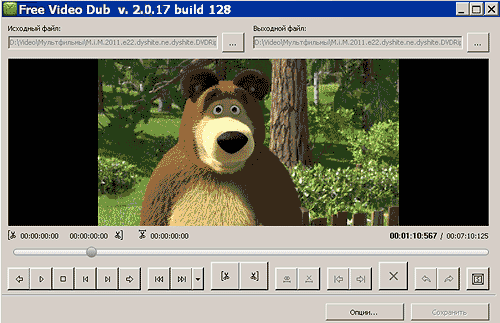
Процесс обрезания видео простой: двигаете ползунок по шкале времени до начала ненуженого фрагмента, и жмете кнопку с изображением ножниц Обрезать слева. Затем перемещаете ползунок к концу вырезаемого фрагмента и жмете Обрезать справа. Выделенный фрагмент, который требуется удалить, будет подсвечен синим цветом.
Жмем кнопку с крестиком Удалить - и выделенного фрагмента не станет. Таким же способом можно поступить с другими не нужными фрагментами, от которых нужно избавиться. Если случайно вырезали что-то лишнее, то можно сделать откат кнопкой со стрелкой Отменить.
Последняя операция - сохранение результата нажатием кнопки Сохранить. Этот процесс происходит за несколько секунд, так как программа не конвертирует исходный видеофайл, а сохраняет в исходном формате. В результате не страдает качество видео и звука.